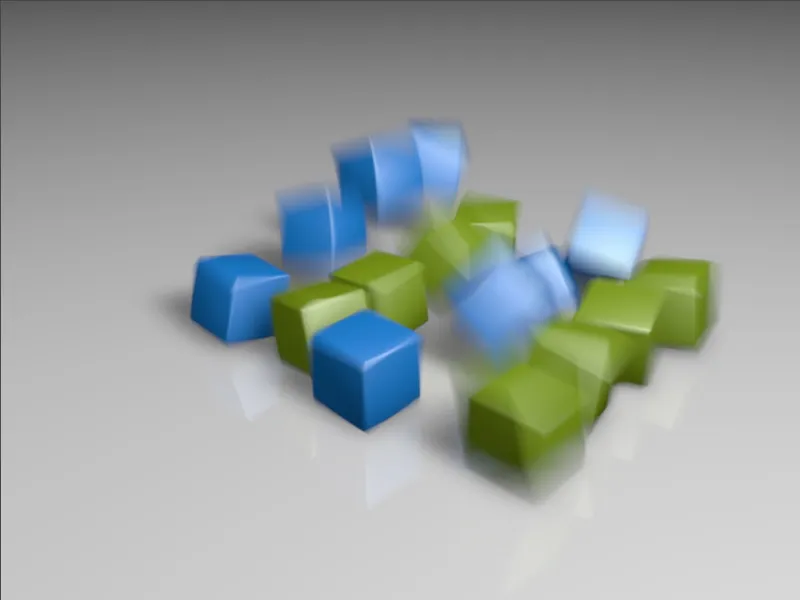Il file di lavoro "PSD_C4D_R13_Physik_MotionBlur.c4d" contiene una piccola simulazione di dinamica, in cui un totale di 16 oggetti cubici cadono rapidamente a terra e rimbalzano lì. I movimenti veloci sono molto adatti per imparare e sperimentare l'effetto dello Sfocato di movimento, anche chiamato Motion Blur.
Mentre lo Sfocato di movimento nelle versioni precedenti di CINEMA 4D non riusciva a convincere appieno, il renderizzatore fisico nella versione 13 eccelle proprio qui, con una qualità molto buona e una facilità d'uso.
I passaggi di lavoro mostrati in questo tutorial possono essere applicati a qualsiasi animazione in cui si desidera aggiungere lo Sfocato di movimento del renderizzatore fisico.
Struttura della scena
La scena di esempio è composta da un oggetto terra, due sorgenti luminose per l'illuminazione, i cubi generati tramite oggetto clone e una telecamera orientata verso di essi. Diamo un'occhiata alla struttura degli elementi per capire la composizione dell'animazione.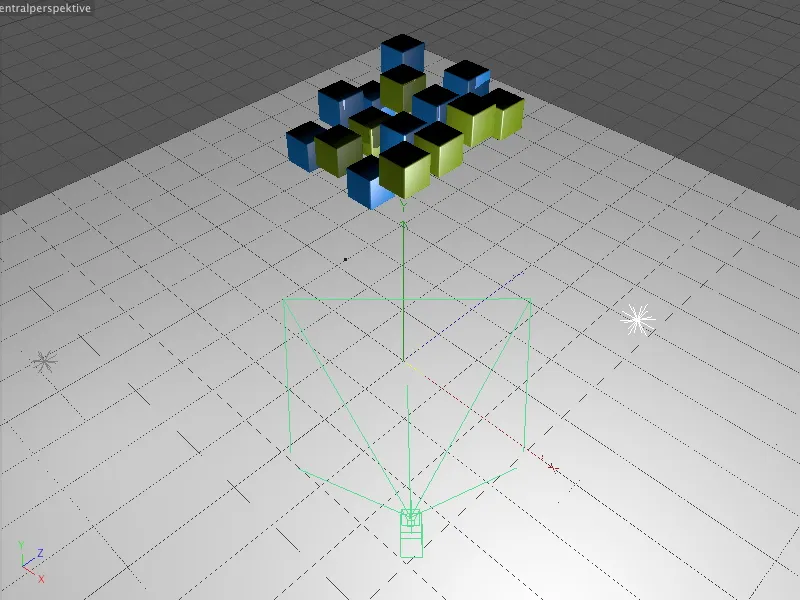
I 16 oggetti cubici sono stati generati con un oggetto clone in modalità griglia. Utilizzando due cubi con texture diverse e la modalità di ripetizione per i cloni, otteniamo cubi colorati alternati.
Un effettore casuale fa sì che i cubi siano leggermente spostati nella loro posizione lungo l'asse Y sin dall'inizio. In questo modo, l'animazione dei cubi che cadono appare più realistica.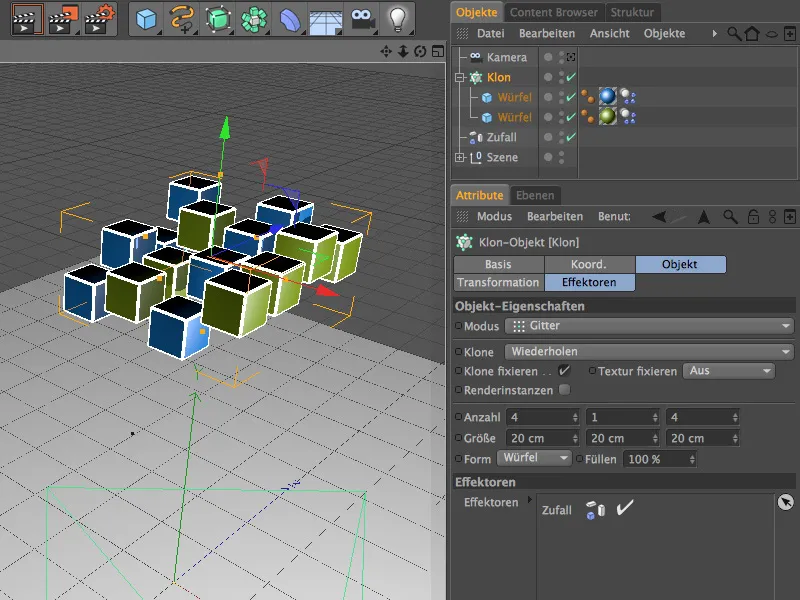
Per consentire una simulazione di dinamica, entrambi gli oggetti cubici e l'oggetto terra possiedono un tag corpo dinamico. I due cubi agiscono come corpi rigidi, mentre il terreno è un semplice oggetto di collisione su cui i cubi rimbalzano e rimangono successivamente. Non ho modificato i parametri predefiniti dei tag corpo dinamico.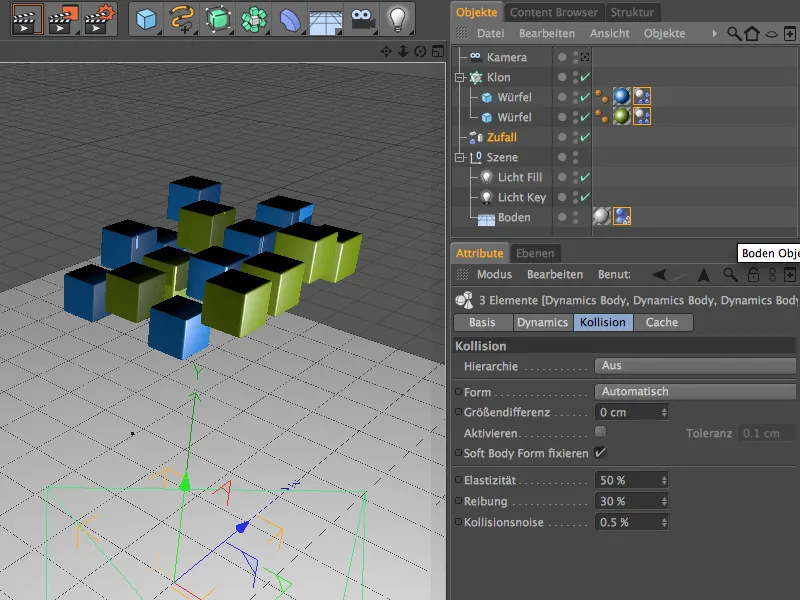
Configurazione della telecamera fisica
Renderizzatore fisico – finalmente ci concentriamo su di esso, poiché gioca il ruolo principale in questo tutorial. La telecamera presente nella scena è già orientata verso il punto di impatto dei cubi.
Nel dialogo di impostazioni dell'oggetto telecamera, non sono richiesti particolari adattamenti nella scheda oggetto. Chi desidera aggiungere anche la profondità di campo all'effetto dello Sfocato di movimento può fissare il piano di messa a fuoco della telecamera specificando la distanza focale desiderata.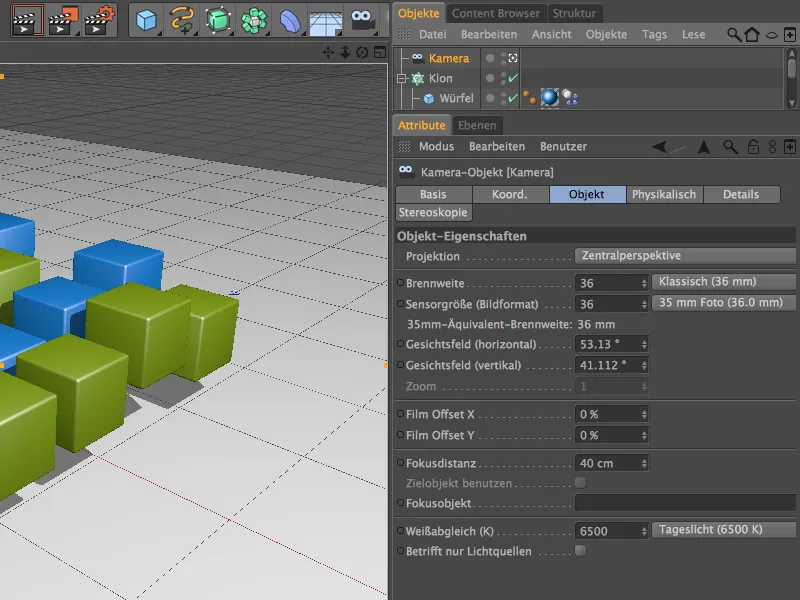
Ora è opportuno attivare la telecamera tramite il simbolo della telecamera nella gestione oggetti e provare la simulazione di dinamica facendo clic sul pulsante di riproduzione della palette animazioni.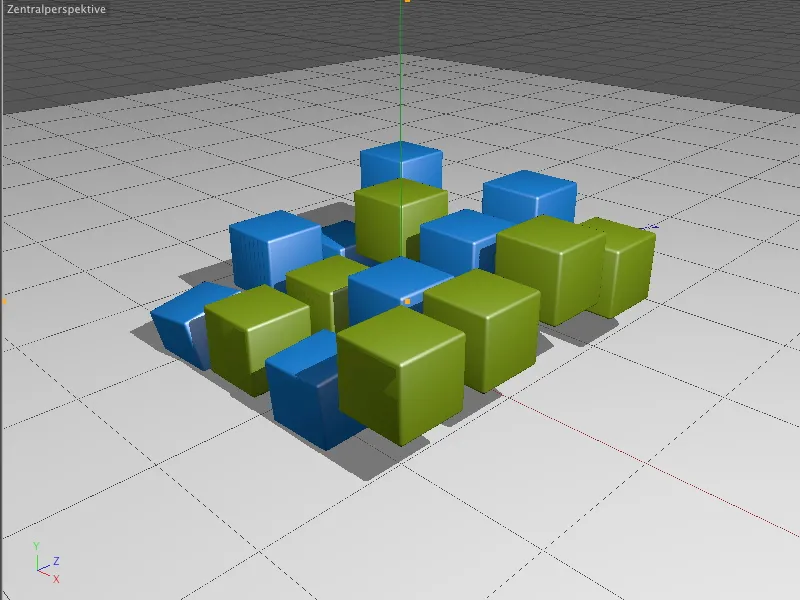
Nella scheda fisica del dialogo delle impostazioni della telecamera, sono possibili solo poche modifiche ai parametri. Ciò è dovuto al fatto che il renderizzatore fisico non è ancora attivo.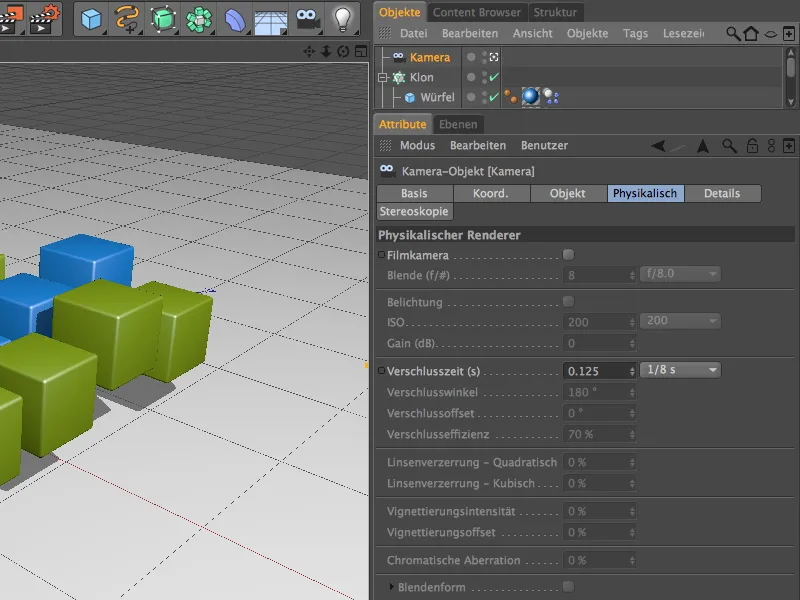
Per attivare il renderizzatore fisico, selezioniamo le impostazioni di rendering dal menu Rendering.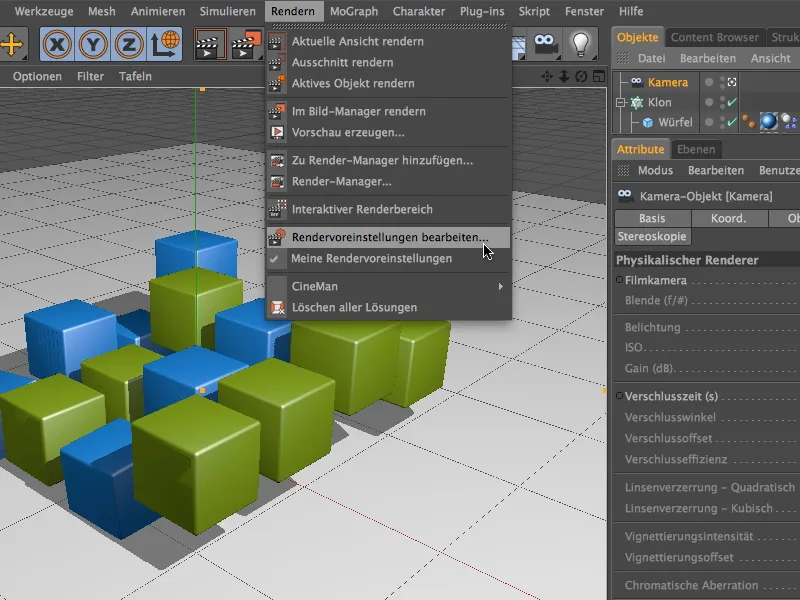
Qui selezioniamo nella colonna di sinistra del menu renderizzatore la voce fisico. Il renderizzatore fisico è ora attivo e offre un'ampia gamma di opzioni di configurazione su una pagina separata.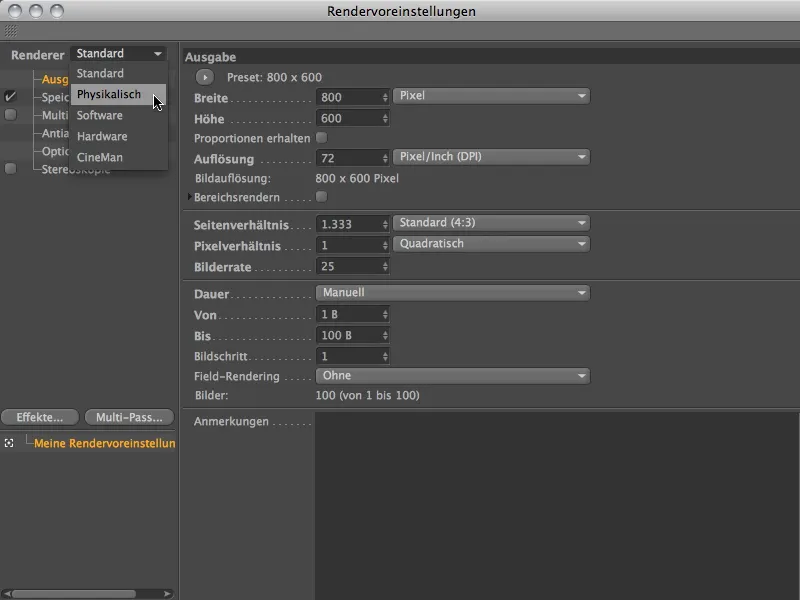
Poiché vogliamo concentrarci sullo Sfocato di movimento in questo tutorial, attiviamo qui l'opzione corrispondente nella scheda fisica. Come punto di partenza per ulteriori regolazioni, il sampler adattativo con qualità di campionamento media è molto buono. Presto ne saprete di più.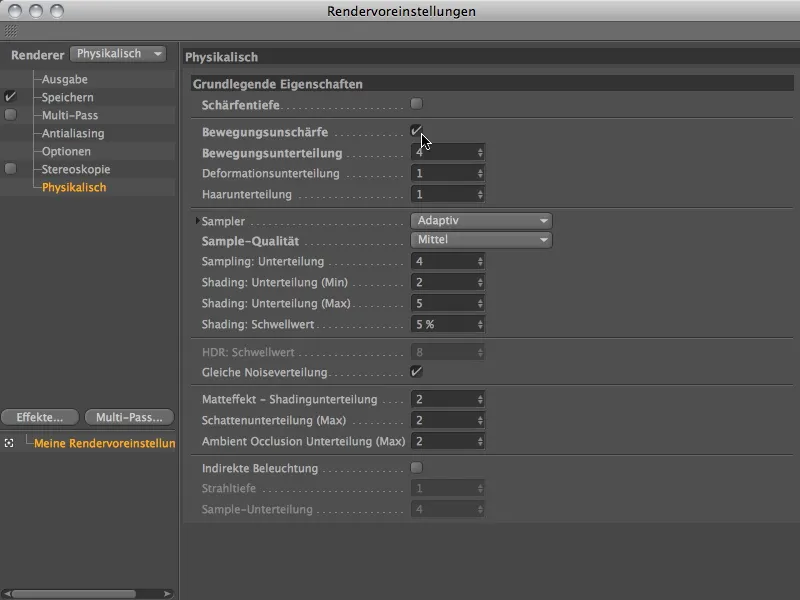
Prima di occuparci delle ulteriori impostazioni dettagliate del renderizzatore, configuriamo prima la telecamera fisica. Poiché il renderizzatore fisico è ora attivo, la scheda fisica del dialogo di impostazioni della telecamera ci offre molte più opzioni.
Un fattore determinante per l'effetto dello Sfocato di movimento è il tempo di esposizione della telecamera. Più lungo è questo tempo, più movimento può essere incluso nello Sfocato di movimento. Al contrario, con un tempo di esposizione più breve, possiamo attenuare l'effetto - con tempi di esposizione estremamente brevi, potremmo non vedere affatto lo Sfocato di movimento.
Per ottenere fin da subito lo Sfocato di movimento con una forte intensità, impostiamo innanzitutto un tempo di esposizione relativamente lungo, di mezzo secondo.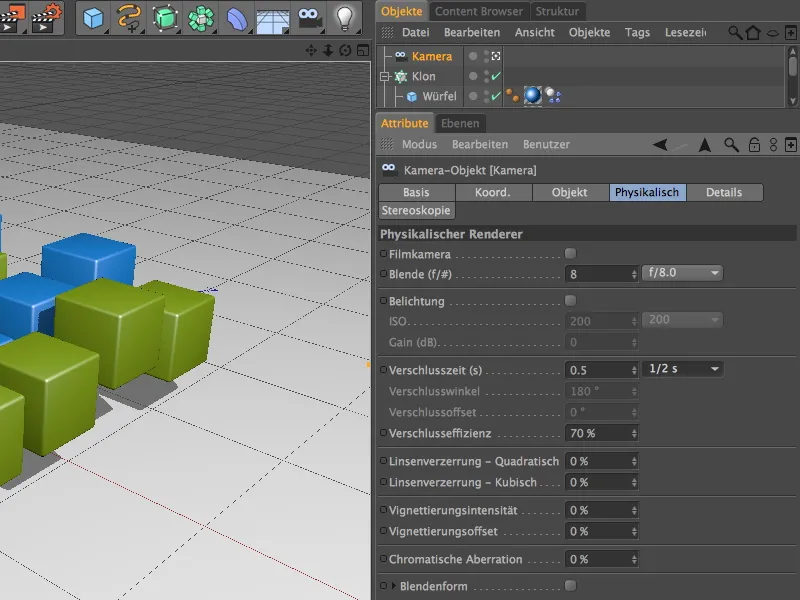
Per poter avviare un primo rendering, definiamo nelle Impostazioni di Rendering l'immagine desiderata sulla pagina di Output. Ho scelto l'immagine 23, poco prima dell'impatto degli oggetti cubici sul suolo.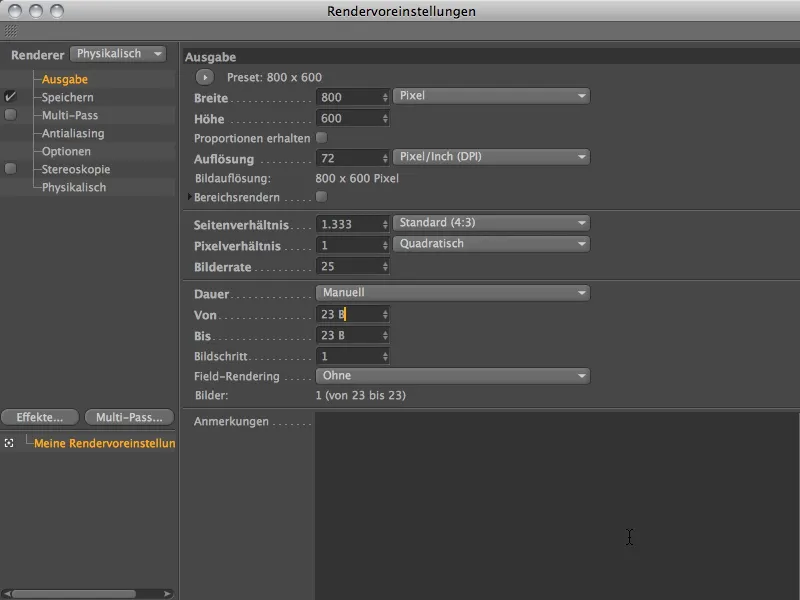
Per calcolare il Motion Blur tramite il renderizzatore fisico, il Gestore Immagini è assolutamente necessario. Attraverso la Visuale Editor questo effetto basato su più immagini dell'animazione non può essere visualizzato. Avviamo il Rendering nel Gestore Immagini tramite la palette dei Comandi di Rendering.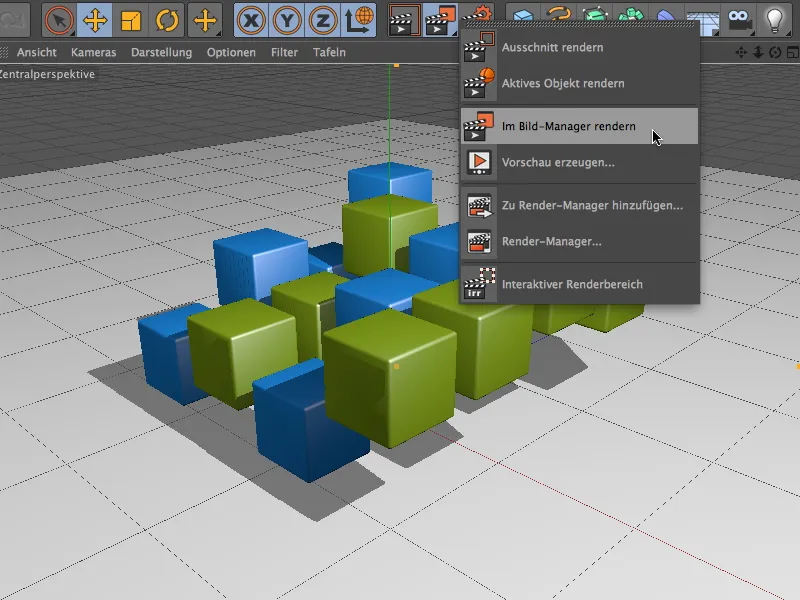
I risultati del rendering mostrano che molte immagini e quindi una lunga animazione vengono catturate a causa dell'alta velocità dell'otturatore della fotocamera (0,5 secondi).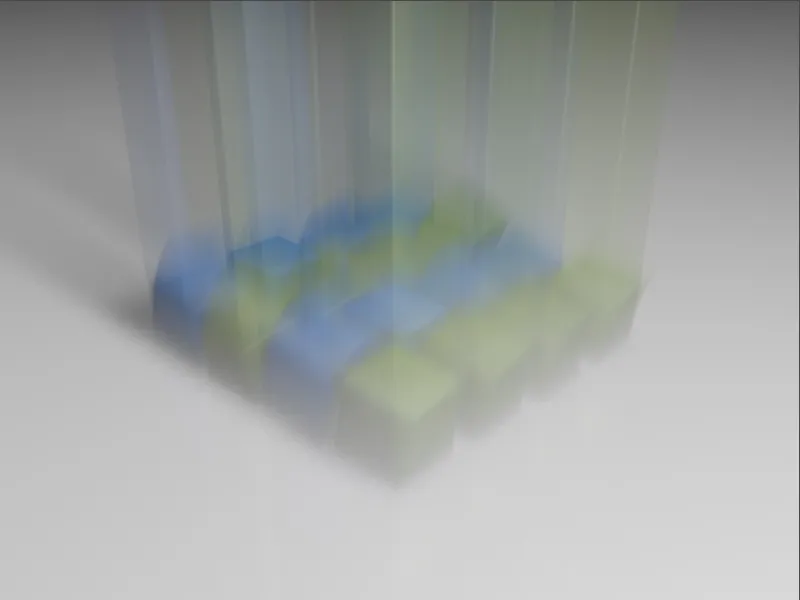
Riducendo la velocità dell'otturatore della fotocamera a un quarto di secondo, le traiettorie di animazione sfocate diventano leggermente più corte. I cubi sul pavimento sono più netti e notevolmente più chiari da riconoscere.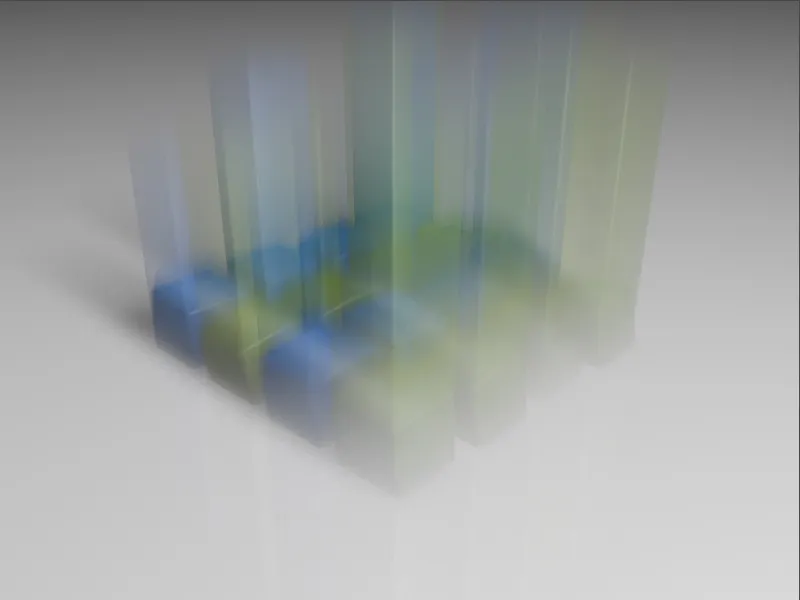
Una velocità dell'otturatore di un'ottava di secondo offre il risultato con cui vogliamo continuare a lavorare. Le traiettorie di animazione sfocate sono ancora più corte e marcate.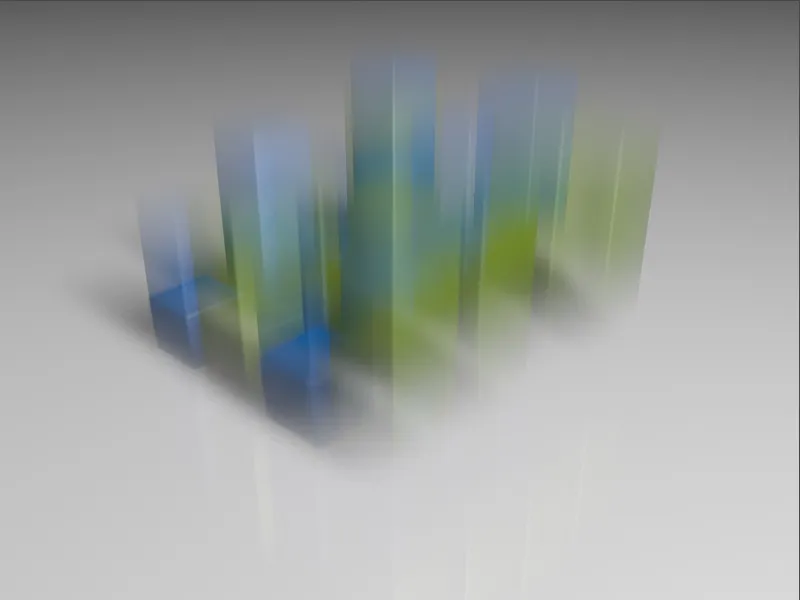
Passiamo ora a osservare il Motion Blur quando i cubi atterrano sul pavimento e rimbalzano verso l'alto. Sulla Pagina di Output delle Impostazioni di Rendering ho selezionato l'immagine 44 per questo.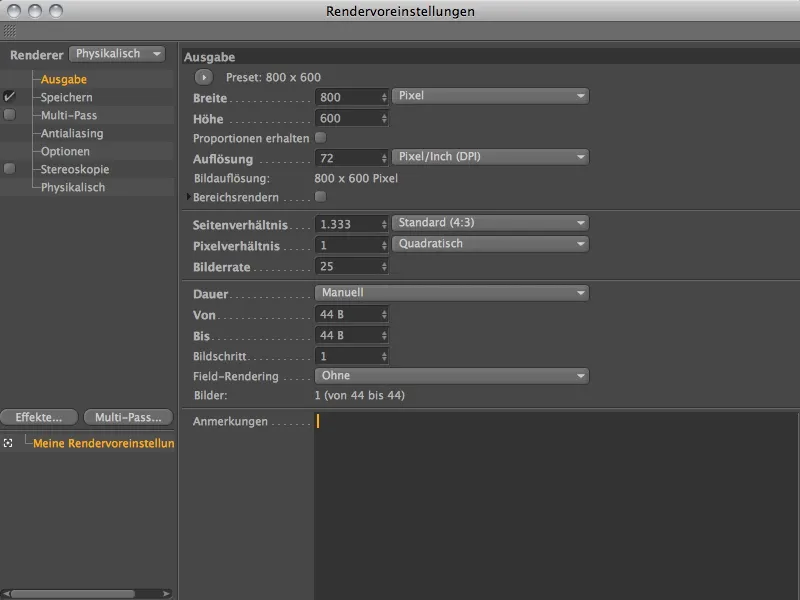
Per poter confrontare l'effetto delle diverse velocità dell'otturatore anche in questo momento, ho renderizzato di nuovo le tre velocità dell'otturatore una dopo l'altra. Con una velocità dell'otturatore iniziale di mezzo secondo, si possono vedere molti elementi chiaramente disegnati, tuttavia alcune aree si consumano notevolmente.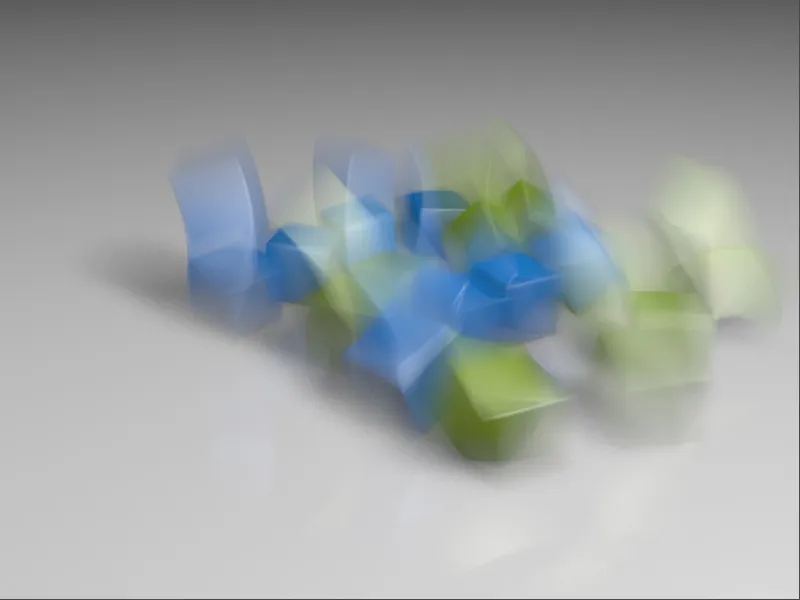
Con una velocità dell'otturatore di un quarto di secondo, l'intera immagine appare notevolmente più nitida.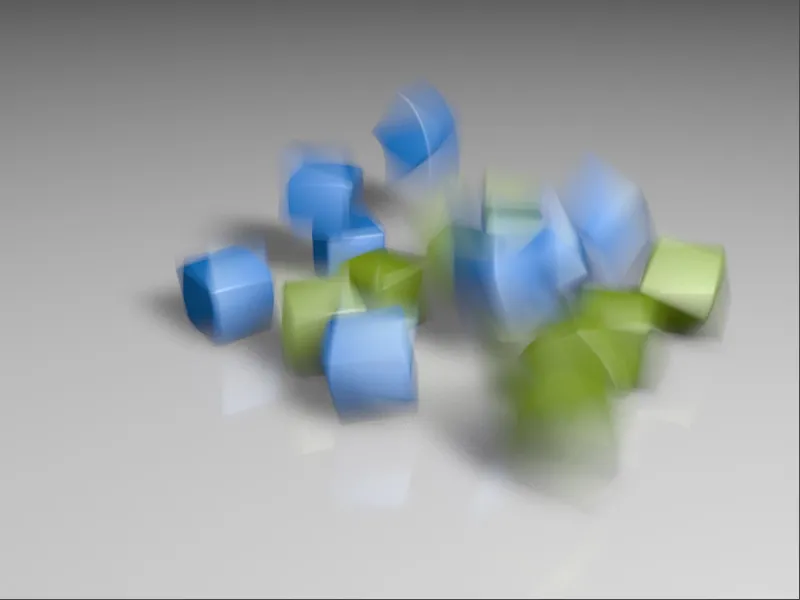
La velocità dell'otturatore di un'ottava di secondo, già preferita nella prima immagine, fornisce anche qui il risultato più valido. Molti cubi sono quasi nitidamente disegnati, solo alcuni cubi si muovono più evidenti e mantengono un percorso di animazione sfocato.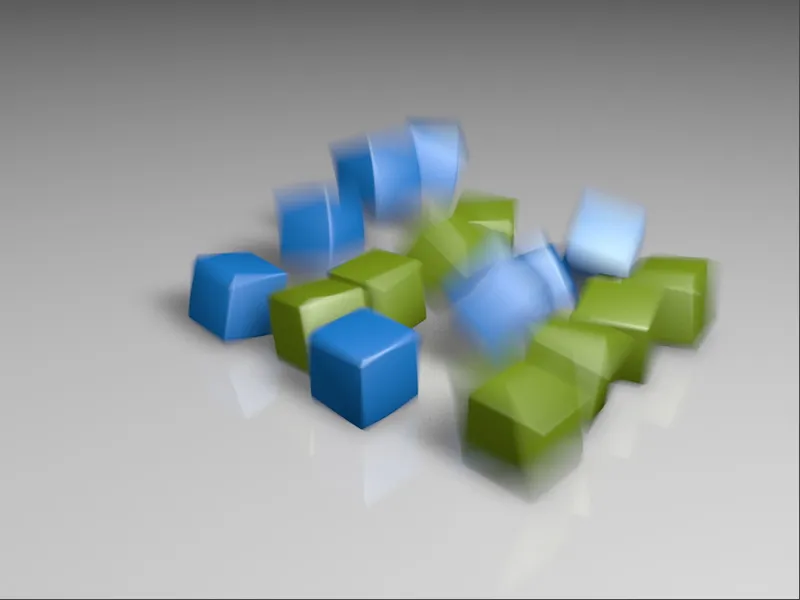
Regolazioni fine nel Rendering
Dopo aver trovato il tempo di otturazione ideale per i nostri scopi e aver configurato correttamente la fotocamera fisica, miglioriamo ulteriormente il rendering con importanti regolazioni fine.
Accediamo alle Impostazioni di Rendering, dove affrontiamo inizialmente la pagina dell'A.A.. Poiché si tratta di un'animazione, il Filtro Antialiasing non convince per un Frame immobile. L'opzione Gauss (Animazione) offre un risultato adeguato per la maggior parte dei casi.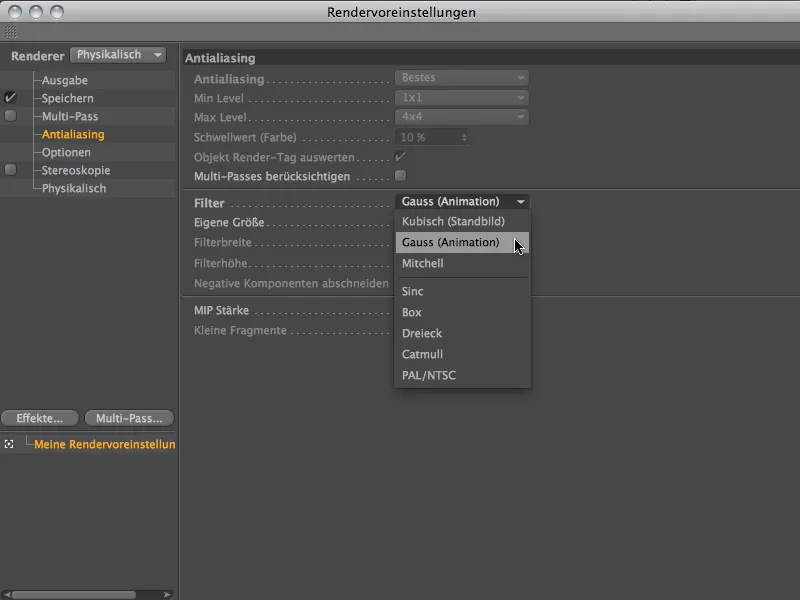
Sulla pagina del Fisico possiamo ottenere disegni fluidi per movimenti rapidi e rotondi aumentando la Suddivisione Movimento. Continuiamo a utilizzare il Campionamento Adattivo e disabilitiamo preventivamente la stessa distribuzione del rumore poco più in basso. Per le animazioni, non è buono che la distribuzione del grano non cambi.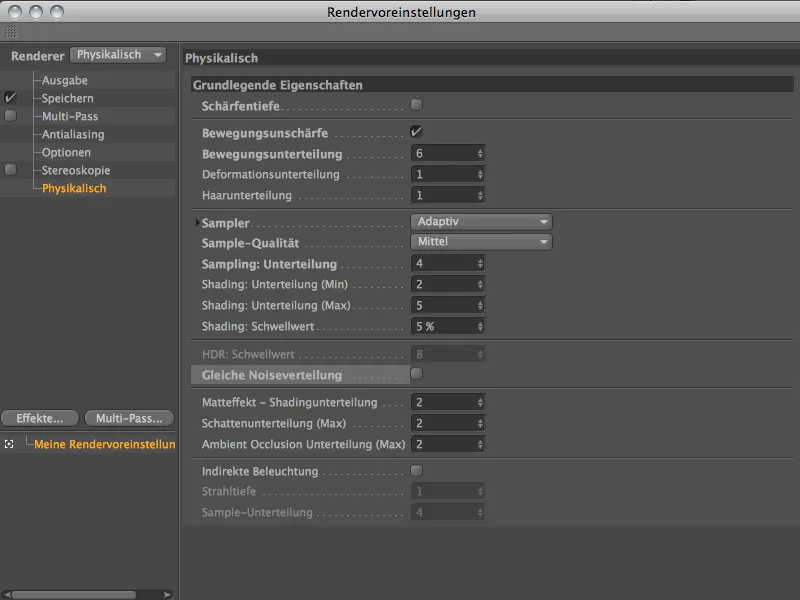
Con queste impostazioni siamo pronti per il rendering della simulazione Dynamics. L'offuscamento è sufficientemente risoluto e viene leggermente attenuato dal Filtro Antialiasing.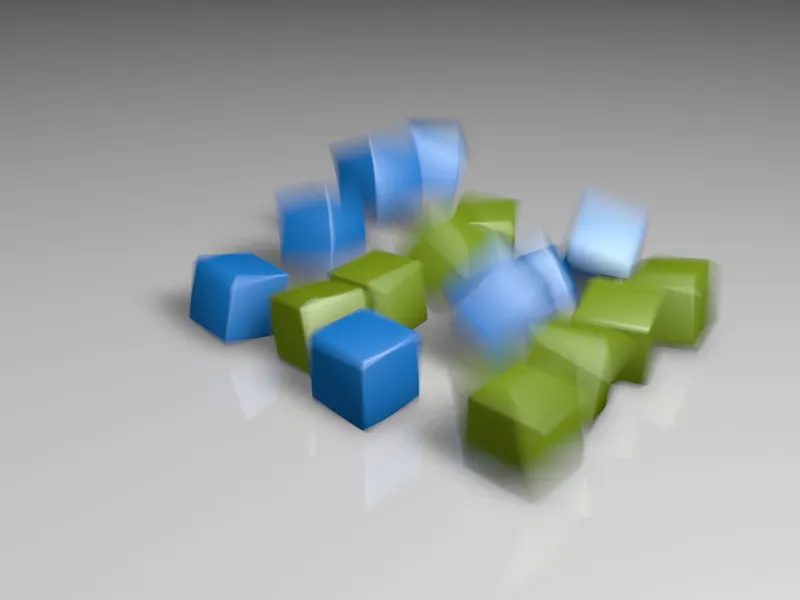
Chi non si fida del Campionamento Adattivo e preferisce specificare un numero fisso per la Suddivisione Campione può farlo in Impostazioni di Rendering selezionando Numero Fisso per il campione. Anche la Qualità Campione ha varie qualità da aumentare se il Motion Blur appare granuloso e sconnesso. Tuttavia, è sempre necessaria una certa prudenza perché il tempo di rendering aumenta significativamente con ogni livello e ogni suddivisione.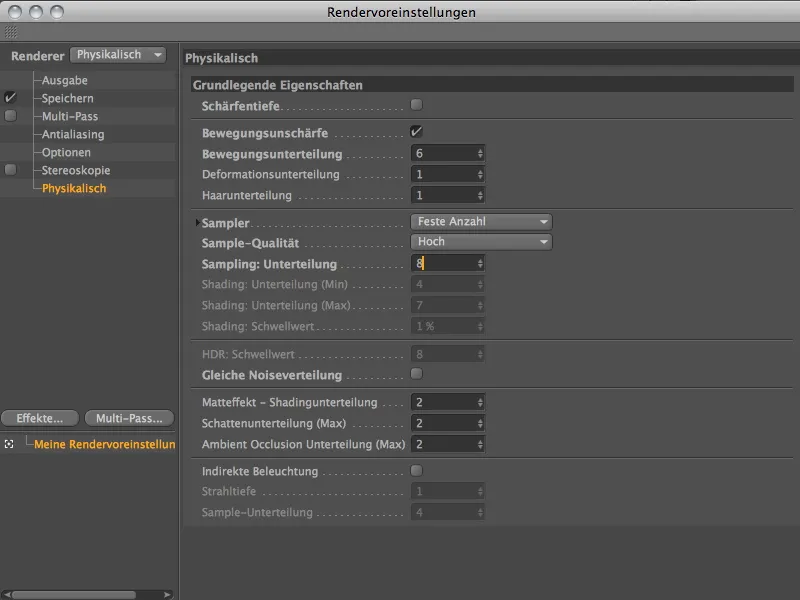
Rispetto al render precedente con Campionamento Adattivo di qualità media, in questo render con numero fisso e alta qualità si intravede un chiaro divario nelle aree del Motion Blur. Questa alta qualità è naturalmente consigliabile per i Frame, ma per le Animazioni è possibile ottenere buoni risultati con valori più bassi.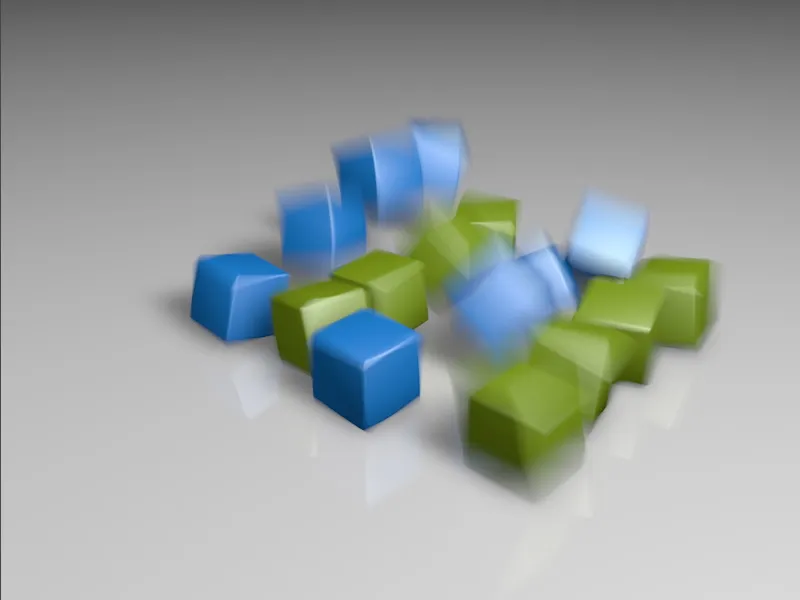
Infine, vediamo cosa significa l'impostazione del campionatore progressivo. Con questa opzione non definiamo la qualità del campionamento o il numero di suddivisioni, ma avviamo un processo di campionamento con passaggi illimitati che migliora la qualità ad ogni passo. Inizialmente ciò significa naturalmente un rendering abbastanza granuloso, ma presto la risoluzione dello sfocato aumenta notevolmente. Chi vuole ottenere la massima qualità in un dato periodo di tempo, fa bene ad utilizzare l'impostazione di campionamento progressiva.
Osserviamo ora alcuni passaggi del campionatore progressivo. Nel fresco quarto passaggio del campionamento, il granuloso dello sfocato di movimento è naturalmente molto evidente.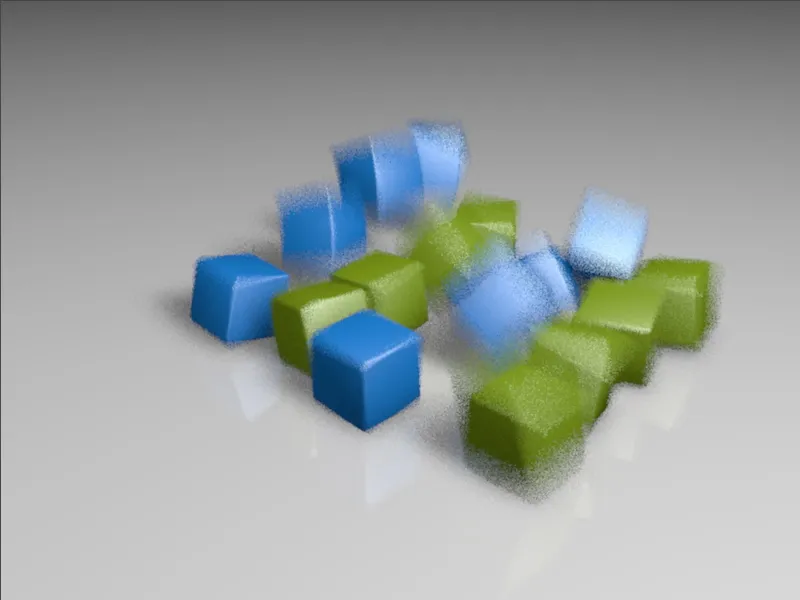
Con il quindicesimo passaggio, la qualità dello sfocato è già notevolmente migliorata.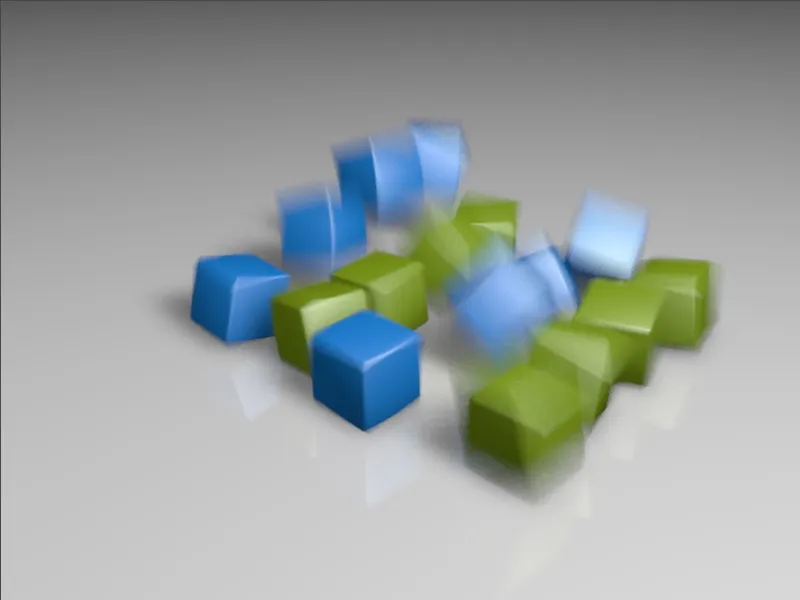
Anche se i miglioramenti di qualità da un certo punto in poi non sono più così evidenti (qui dopo il ventinovesimo passaggio) ...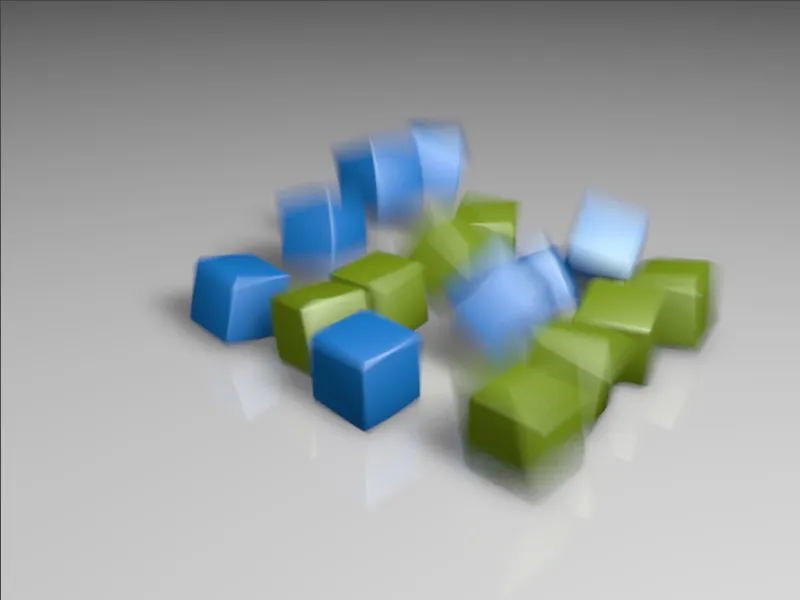
... vale comunque la pena aspettare. Nel centosessantaseiesimo passaggio mostrato, a una visione più attenta si notano solo pochi punti migliorabili nel rendering.